Тъчпадът не работи на тъчпада на лаптопа: какво може да се направи
Понякога потребителите срещат проблем, при който тъчпада на лаптопа замръзва или не работи или започва да замръзва. Без да разбират, те отиват в сервизния център и дават голяма сума за ремонт. Възможно е обаче да поправите компютърна техника у дома. Много често разбивки са елементарни и могат да бъдат отстранени независимо. Но за това трябва да имате известни знания.

Обща информация
Тъчпадът (тъчпад) е предназначен да контролира курсора на преносими компютърни устройства (лаптопи, нетбуци и ултрабуци). Джордж Герфард го измисля през 1988 година.
Тогава Apple купи лиценз за това. Това й позволи да интегрира устройството в модели лаптопи PowerBook след седем години.
Бързият растеж на IT технологиите доведе до модернизация на сензорния панел. Съвременният тъчпад има същото стандартни функционални свойства, като устройство, наречено мишка:

- Кликването с един пръст на панела съответства на едно кликване с левия бутон на мишката (LMB). Двойното щракване е еквивалентно на двойното щракване върху LMB.
- Щракване с два пръста - RMB (десен бутон на мишката).
- Докосването с три пръста съответства на щракване с мишката върху колело.
- Плъзгане в различни посоки - движението на курсора (показалеца).
- С едновременното плъзгане на два пръста от противоположните страни към центъра обектът намалява (рисуване, документ, презентация, промяна на мащаба на уеб страницата и т.н.). Ако се движим от центъра към страните, тогава мащабът ще се увеличи.
Въз основа на функционалността на устройството можете да направите списък с типични неизправности.

Те са с хардуерен и софтуерен произход. В първия случай проблемът възниква при следните условия: наличието на чужд предмет на панела, изгаряне на устройството, липса на захранване на контура, механични повреди на сензора и сензорите, замърсяване, късо съединение в отделни електрически вериги и липса на контролен сигнал.
Сривите на софтуера са резултат от програмни грешки, липса на драйвери, необходими библиотеки. Също така тъчпада може да се влоши поради вируса.
Много потребители не знаят какво да правят, ако тъчпада на лаптопа не работи.
Въпреки факта, че има няколко типа неизправности, алгоритъмът за идентифицирането и поправянето им е един и същ. Използва се от специалисти за диагностика и ремонт на компютърна техника.
Универсален алгоритъм
Преди да започнете манипулацията, трябва да опитате да включите тъчпада. Това прави конкретен бутон или комбинация от клавиши. Алгоритъм за отстраняване на проблеми:
- Определете естеството на неизправността.
- Определете причината, поради която сензорният екран може да се счупи.
- Вземете мерки за премахването му.
- Проверете функционирането на устройството след извършване на операции по възстановяване.
В първия параграф е необходимо да се класифицира вида на неизправността, тоест да се припише на хардуерна или софтуерна повреда. Това се проверява много просто. Трябва да инсталирате отново драйвера или да актуализирате операционната система. Ако тъчпада започна да работи, това означава, че той е имал проблем със софтуера.
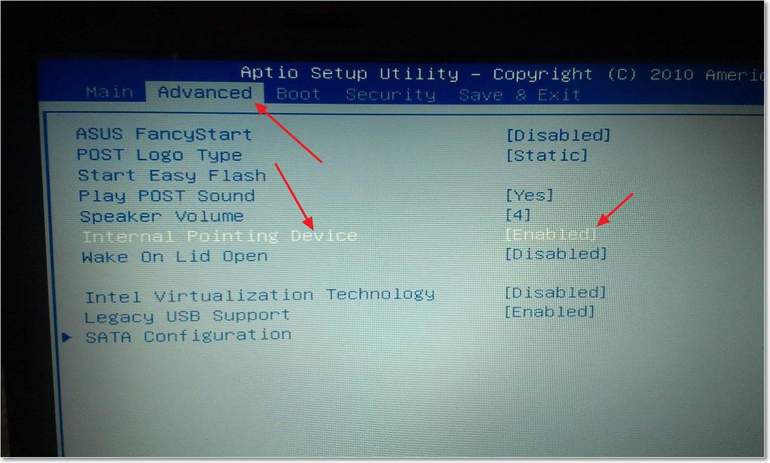
Когато тази опция не помогне, тогава nтрябва да проверите настройките на BIOS, Ако всичко друго се провали, точката е в хардуера. След като установите естеството на неизправността, трябва да разберете причината за възникването му. Трябва да анализирате ситуацията и да си спомните кога е спрял да работи и при какви обстоятелства.Статистиката за връзка с сервизен център показва, че често лаптопът разлива чай или друга течност.
В резултат на това някои части от него престават да функционират нормално. Този проблем се открива при 50% от потребителите, които са се свързали с сервизите. Делът на механичните повреди, възникнали по време на удари и падания, е 40%, останалите случаи - 10%.
Вземат се подходящи мерки в зависимост от ситуацията и естеството на неизправността. Най-добрият „съветник“, разбира се, е Интернет. Информацията в него обаче не винаги е достоверна, тъй като обикновените хора пишат статии. Ако въпреки това потребителят реши да използва глобалната мрежа, тогава трябва да бъдете много внимателни.
Неправилните действия могат напълно да деактивират компютъра. Следователно правилната диагностика на неизправността е много важна.
Подготвителна фаза
Преди да започнете, трябва да рестартирате напълно операционната система, тъй като често (в 85% от случаите) драйверът на „лявото“ устройство се проваля или инсталира и той започва да „живее собствения си живот“. Той може да се включи или изключи след определено време или при стартиране на някаква програма.
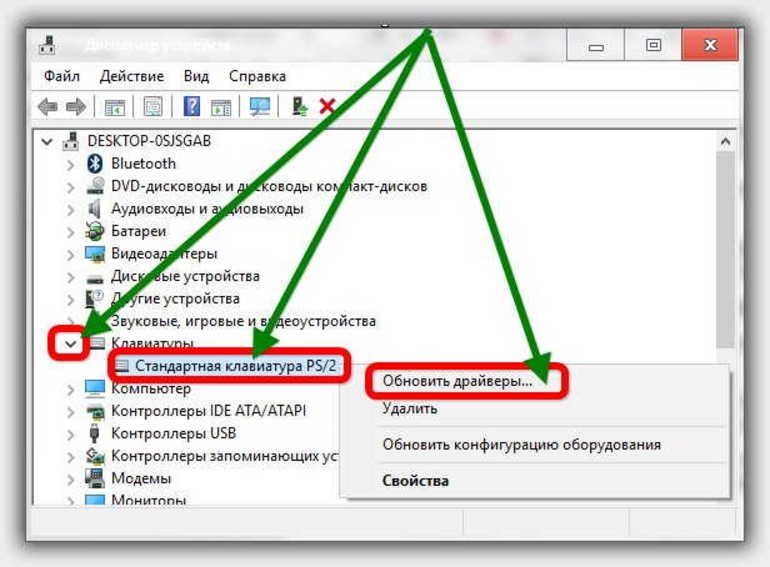
След рестартиране системата трябва да бъде проверена с антивирусна програма, а също така трябва да се направи проверка за системни грешки. Ако всичко друго не успее, тогава продължете с ремонта.
Преди диагнозата е необходимо да се извършат някои подготвителни стъпки, които ще позволят в случай на неуспешна операция да се избегне загуба на информация на компютъра.
Подготвителната фаза се състои от няколко операции, които са много важни:
- Backup.
- Създаване на зареждащ диск с операционната система Windows и набор от помощни програми.
- Ако трябва да разглобите устройството, препоръчително е да заснемете всички действия върху видеокамерата или друго устройство за запис на видео. Необходимо е също да приготвите термична грес, алкохол (най-малко 90%), памучни тампони, ушни пъпки и отвертка.
- Проверете на дискове или други устройства за наличие на „родни“ драйвери, които се дават на потребителя при закупуване на компютър или лаптоп.
- Наличието на друго устройство с достъп до Интернет.
Архивирането се извършва, когато на твърдия диск има важни данни (документи, семейни снимки и друга потребителска информация). Тази операция ще изисква независимо устройство. Няма смисъл да архивирате информация на друго логично устройство, защото при различни откази на последното ще бъде много трудно да го получите.

Необходимо е да създадете начален диск или USB флаш устройство с операционна система предварително, Освен това трябва да имате спасителен диск под ръка. Той трябва да съдържа следните софтуерни продукти: антивирусни (Kaspersky, Doctor Web, Norton Antivirus), работа с дялове (Magic partition), диагностика на устройства и създаване на изображение на дяла на твърдия диск (Drive Image). Това е минимумът, необходим за възстановяване на лаптоп.
Освен това се нуждаете от допълнително устройство (друг лаптоп, компютър или таблет) за достъп до Интернет. Този аспект е много важен, тъй като в процеса може да има други проблеми, които начинаещ не може да предвиди.
Ремонт на сензори
След приключване на всички подготвителни операции, трябва да продължите да поправите или възстановите устройството. Някои експерти могат да кажат, че подготвителната фаза е излишна, тъй като 80% от всички проблеми с тъчпада се решават чрез рестартирането му (изключване и включване).
От една страна, те ще са прави, но от друга, човек трябва да бъде подготвен за всяко развитие на ситуацията. Винаги може да е необходим набор от стартиращи носители. Може да се направи веднъж и в бъдеще да не се страхувате от трудности. Необходимо е да се анализират най-често срещаните неизправности на тъчпада.
Рестартирайте устройството
В някои случаи помага изключването и работата. При различни модели лаптопи процедурата се извършва с помощта на бутон или клавишна комбинация. Ако не е осигурено управление на бутоните, тогава за активиране се използва специален клавиш Fn.
Комбинацията зависи от модела на лаптопа:
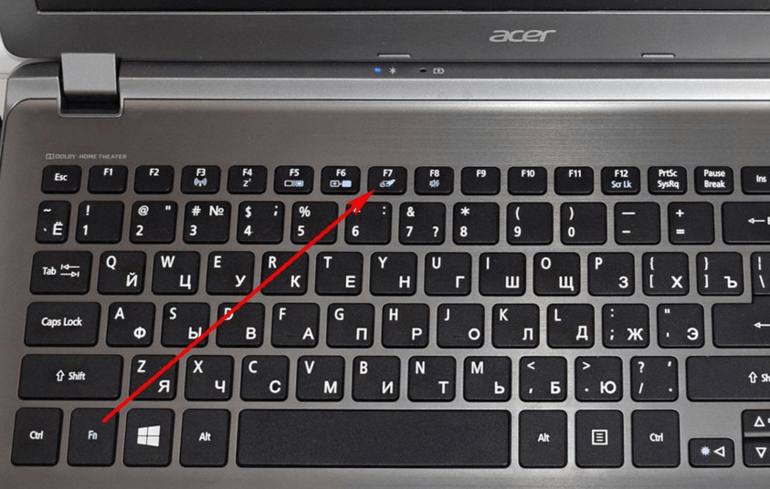
- Acer: Fn + F7. За Acer Aspire: Fn + F1.
- Asus: Fn + F9. За модели r540s, k540l, x507ma, fx504 и x540s: Fn + F2.
- Dell: Fn + F5.
- Фуджицу (Fujitsu): Fn + F4.
- Гигабайт (Gigabyte): Fn + F1.
- Lenovo (Lenovo): Fn + F6. За модел y560p: Fn + F1.
- Samsung (Samsung): Fn + F6 или Fn + F5.
- MSI (Msai): Fn + F9.
- Xiaomi (Xiaomi): Fn + F3.
- Toshiba (Toshiba): Fn + F7. В модела Satellite, активирането се извършва чрез приложението Synaptics в раздела Показващо устройство.
- Packard-Bell (Packard Bell): Fn + F4.
Трябва да се отбележи, че бутонът за управление на устройството обикновено се намира в горния ляв ъгъл на сензорния екран (например при модела HP Pavilion). Активирането му става чрез включване на сензора за светлина с двойно докосване. За да го деактивирате, щракнете двукратно върху сензора. Персонализирането се извършва в допълнителни параметри на мишката.

Когато рестарта беше направен, но докосването не работитогава трябва да го активирате в BIOS. За да направите това, трябва да рестартирате лаптопа и след това да използвате ключа, за да влезете в програмата за настройка на BIOS, в раздела SETUP. За всеки модел трябва да използвате конкретен клавиш, който е посочен на екрана. Когато натиснете пауза на клавиатурата, компютърът ще спре да се зарежда. По този начин можете да получите време за визуално търсене на ключ на екрана.
В SETUP трябва да намерите опцията за тъчпад и да я активирате. След това трябва да запазите настройките. Ако проблемът продължава, отидете отново на SETUP и възстановете настройките по подразбиране. Когато тези действия активират тъчпада, трябва да преминете към следващия метод.
Драйвер за тъчпад
Когато кранът не работи правилно или не се включва, трябва да проверите софтуера (драйвер). Активирайте мениджъра на устройства и потърсете възклицателни въпроси или въпроси. Ако има такива, тогава драйверът трябва да бъде инсталиран отново. За да направите това, изпълнете следните стъпки:

- Намерете подходящ драйвер в Интернет или на компактдиск.
- Деинсталирайте старата версия, като изключите устройството.
- Презаредете лаптопа.
- Инсталирайте нов софтуер.
След тази процедура устройството започва да работи правилно.
Можете също да извършите възстановяване на системата:
- Устройството се изключва, за да изтрие правилно драйверните файлове.
- Деинсталирайте целия софтуер за количката.
- Рестартирайте, за да влязат в сила промените.
- След рестартиране трябва да инсталирате нов драйвер.
Преинсталирането на драйвера не винаги е успешно. В някои случаи вирусите или антивирусните програми могат да блокират инсталацията. В този случай е необходимо да проверите паметта и твърдия диск за злонамерен софтуер, като използвате антивирус. След това повторете процедурата за деинсталиране и преинсталиране.
Ако това не помогне, тогава трябва да изключите компютъра от интернет и да освободите антивируса. След това трябва да повторите всички стъпки от началото. В 95% от случаите това е достатъчно. Ако тази операция не донесе положителен резултат, тогава трябва да използвате друг метод.
Други начини
Тъчпадът може да спре да реагира, когато има хардуерна повреда, няма захранване или управляващ сигнал. Това изисква разглобяване на лаптопа. Препоръчително е да заснемете процеса, за да върнете частите в една и съща последователност в бъдеще. След това трябва да проверите целостта на кабелите, които отиват към устройството. След това трябва да почистите панела с алкохол и памучни тампони. Обикновената памучна вата може да остави частици след себе си. Поради това тракпадът ще бъде тъп, а показалецът ще окачи или ще се превърта зле.
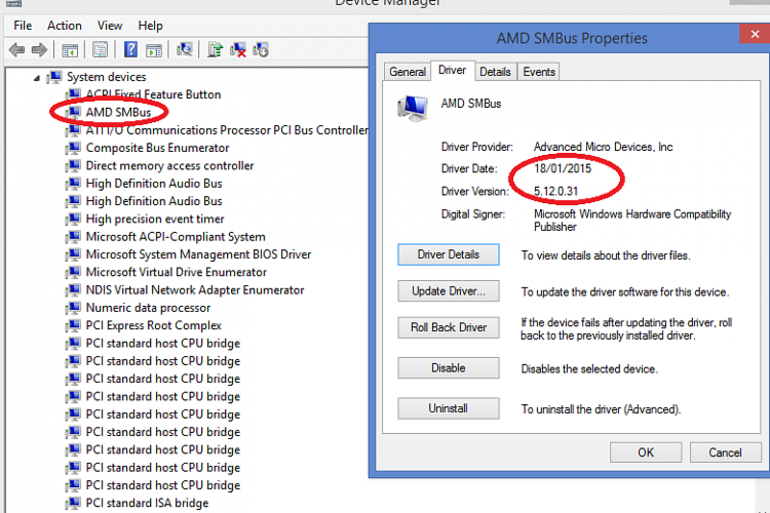
Друга причина за неизправността е водач на smbus, Той е инсталиран за южния мост на дънната платка. Тя може също да бъде актуализирана. При неправилната си работа стрелката може да замръзне и да не се подчини, да не реагира на допир или дори да изчезне, да се движи с ритници (хваща). В допълнение, превъртането може да не работи. Тъчпадът също може просто да се изключи.
За да разрешите тези проблеми, трябва да актуализирате този драйвер.Горният метод за инсталиране на софтуер за количката няма да работи, тъй като smbus е важен компонент. След рестартиране самата ОС ще я възстанови. Понякога уебсайтът на производителя предлага специална лепенка за устройството.
По този начин е реалистично да поправите тъчпада у дома без помощта на сервизен център, ако следвате препоръките на специалисти и след всяко действие проверявайте неговата ефективност.
- Как да изберем прахосмукачка, като вземете предвид характеристиките на къщата и покритията?
- Какво да търсите при избора на доставка на вода
- Как бързо да създадете комфорт у дома - съвети за домакините
- Как да изберем перфектния телевизор - полезни съвети
- Какво да търсите при избора на щори
- Какви трябва да са обувки за бягане?
- Какви полезни неща можете да закупите в хардуерен магазин
- Преглед на Iphone 11 pro max
- От което iPhone е по-добър от смартфоните с Android



